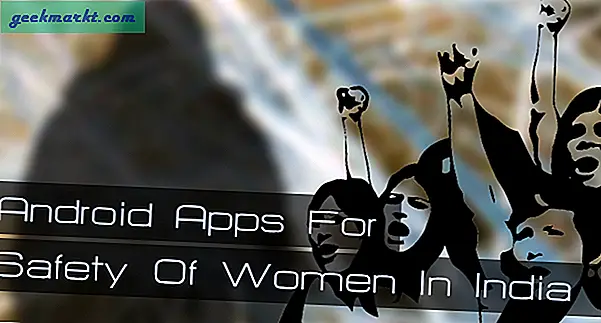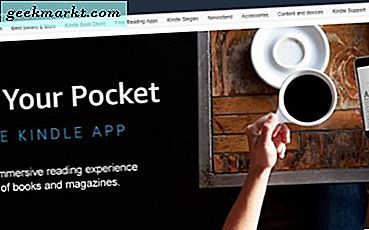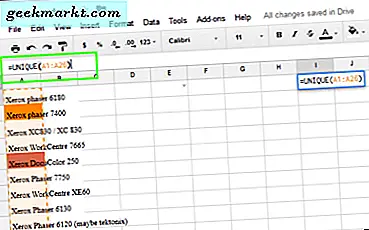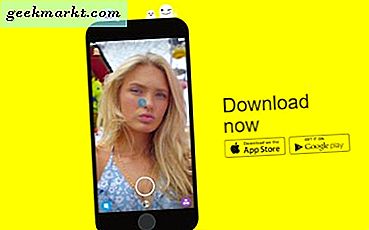Wi-Fi sorununuzu artırmanın en kolay yolu bir tekrarlayıcı yapılandırmaktır. Ayrıca bir Wi-Fi tekrarlayıcıya kıyasla daha iyi çalışan bir elektrik hattı adaptörü de satın alabilirsiniz. Ancak, etrafta yatan eski bir yönlendiriciniz varsa, bu yöntemlerin tümü gereksiz maliyetler içerir.
Yeni cihazlar satın almak yerine eski yönlendiricinizi hızlı bir şekilde WiFi tekrarlayıcı olarak kurabilirsiniz. Aşağıda bunun nasıl yapılacağına dair hızlı bir rehber var. Ancak, grafiksel bir gösterimi tercih ederseniz, bununla ilgili bir video eğitimimiz de var.
İhtiyacın olacak
- İki Wi-Fi yönlendiricisi. Bir Wi-Fi ADSL modem bile çalışacak
- Her iki yönlendiriciyi de bağlamak için bir Ethernet kablosu (cat5 veya 6).
- Yönlendiricileri yapılandırmak için Ethernet bağlantı noktasına sahip bilgisayar
Eski Bir Yönlendiriciyle Wi-Fi Ağınızı Güçlendirin
Birincil yönlendiricimizin (ISP internet hattına bağlı) evin bir köşesine yerleştirildiğini varsayalım. Karşı taraf zayıflar veya Wi-Fi sinyalleri almaz. Bu nedenle, ikincil yönlendiricimizi kullanarak odanın bu bölümünü güçlendireceğiz. Bir Ethernet kablosuyla fiziksel olarak birincil yönlendiriciye bağlanacaktır. Şimdi, ikinci yönlendiriciyi, düşük Wi-Fi bağlantısı olan odanın diğer tarafına yerleştireceğiz. Burada her iki yönlendirici de aynı ağı yayınlayacak ve tam Wi-Fi kapsama alanına sahip olacağız.
Bu kurulum, bir Wi-Fi tekrarlayıcısına benzer şekilde çalışır, böylece etki de aynı olacaktır. Wi-Fi tekrarlayıcıları aynı Wi-Fi ağını genişletir ve bu da bir miktar ağ bozulmasına neden olur. Ancak, her iki yönlendirici de fiziksel olarak bağlanacağından, ağ gecikmesi bir Wi-Fi tekrarlayıcı ile karşılaştırıldığında daha azdır.
İlişkili:Wi-Fi Ağınızı Bilgisayar Korsanlarından Korumak için 10 Adım
1. Adım: Birincil yönlendiricinizin ayrıntılarını kontrol edin

Bu adımda, tüm istediğimiz birincil yönlendiricinizin SSID ve şifre. Doğrudan 2. Adıma geçebileceğinizi biliyorsanız.
1. PC veya Mac'iniz aracılığıyla birincil yönlendiriciye bağlanın. Bağlandıktan sonra, tarayıcıyı başlatın ve yönlendiricinizin IP adresini yazın. Genellikle ağın ilk adresidir. Diyelim ki IP Adresim 192.168.1.145 ve ağ geçidi adresi 192.168.1.1 olacak.
Yönlendiricinizin IP adresini bilmiyorsanız, komut istemini açın ve aşağıdaki komutu yazın.
ipconfig | findstr "Varsayılan Ağ Geçidi"
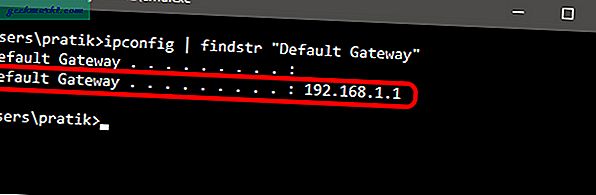
MacOS kullanıyorsanız aşağıdaki komutu yazın.
rota -n varsayılanı al
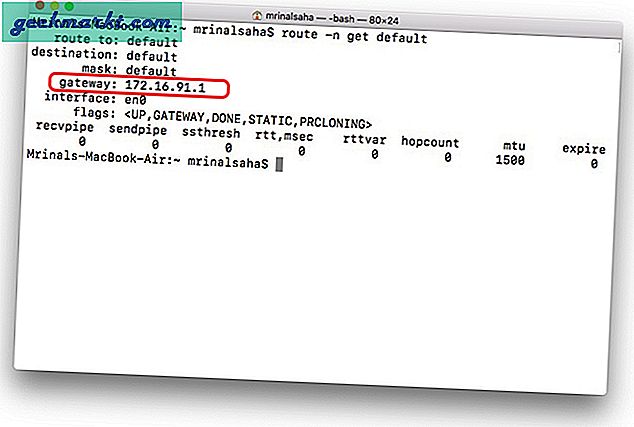
Varsayılan ağ geçidine karşılık gelen IP adresi, yönlendiricinizin oturum açma URL'sidir. Tarayıcıya URL'yi yazmanız ve Enter tuşuna basmanız yeterlidir.
2. Ardından, kullanıcı adı ve şifre istenecektir. Yine, yönlendiricinizin oturum açma kullanıcı adını ve şifresini bilmiyorsanız, Kullanıcı adı ve şifre için yönlendiricinizin arkasına bakın. Varsayılan kullanıcı adı ve şifre, yönlendiricinin üreticisine bağlıdır. Çoğunlukla kullanıcı adı ve şifre “admin” dir. Bu sizin için işe yaramazsa, varsayılan kimlik bilgilerini almak için resmi üretici sitesini ziyaret edin.
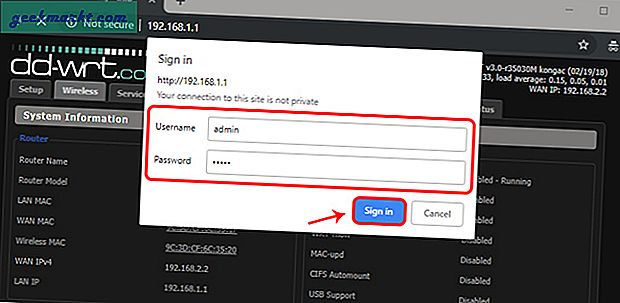
3. Yönlendiricinin ayarlar sayfasına girdikten sonra, Kablosuz veya Kablosuz Güvenlik seçeneğini arayın. Orada yönlendiricinizinSSID, mod, şifre ve şifreleme türü.Bu değerleri ayrı ayrı not edin, onlara daha sonra ihtiyacımız olacak.
Benim durumumda değerler; SSID TechWiser'dır, Şifre ****** ve Şifreleme Algoritması AES'dir.
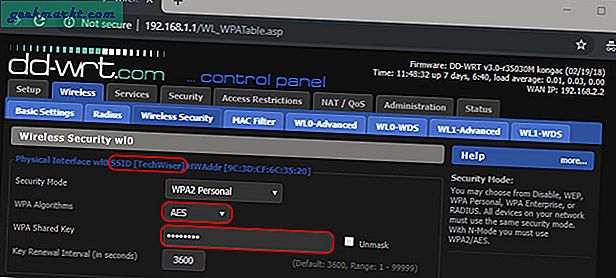
Oku:DNS Sunucusu Nasıl Değiştirilir; Tüm Platformlar İçin Kapsamlı Bir Kılavuz
Tarayıcıyı kapatın ve bilgisayarınızın birincil yönlendiriciyle bağlantısını kesin.
2. Adım: İkincil yönlendiriciyi yapılandırın

Bu adımda ikincil yönlendiricimizi yapılandıracağız. Bu, ana yönlendiricimizin aynı SSID ve şifresinin ayarlanmasını içerir. Ayrıca ikincil yönlendiricideki birkaç ayarı da değiştirin, böylece her iki yönlendirici de birbiriyle çakışmaz.
1. İkincil yönlendiricinizi alın ve açın. Yönlendiricinin arkasında bir sıfırlama iğne deliği göreceksiniz. Bir kalem ucu alın ve yönlendiricinizdeki tüm ışıklar yanıp sönene kadar deliğe 5-10 saniye basın. Bu, yönlendiricinizi fabrika ayarlarına geri döndürür.

2. Şimdi yönlendiriciyi AÇIK durumda tutun ve ikincil yönlendiricinizi bir ethernet kablosu kullanarak bilgisayarınıza bağlayın. Şimdi web tarayıcısına IP Adresini yazarak yönlendiricinin oturum açma sayfasını tekrar açın. Varsayılan kimlik bilgileriyle web portalına giriş yapın. Yönlendiriciyi sıfırladığınızdan, kullanıcı adı ve şifre varsayılana geri ayarlanacaktır.
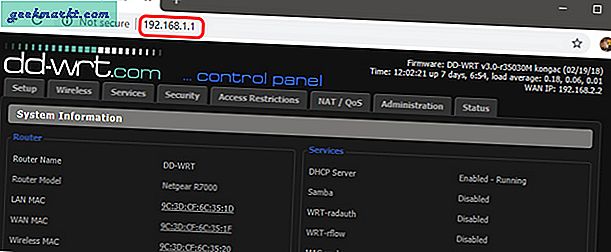
3. Yönlendirici ayar sayfasına girdikten sonra kablosuz seçeneklerine gidin. Ve buraya kopyaladığınız aynı SSID, mod, şifre ve şifrelemeyi girin adım 1.
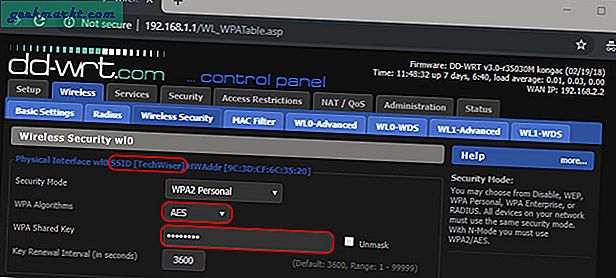
3. Ardından, birincil ve ikincil yönlendiricimiz arasında herhangi bir çakışma olmadığından emin olmanız gerekir. İlk olarak, ikincil yönlendiricilerdeki DHCP'yi kapatın. Ana yönlendiricimiz, cihaza bir IP adresi atama işini yapacak
İkinci olarak, ikincil yönlendiricilerinizin IP adresini değiştirin. Örneğin, her iki yönlendiricinin de IP adresi 192.168.1.1 ise. Ardından, çakışmayı önlemek için ikincil yönlendiriciye 192.168.1.200 IP adresi atayacağız.
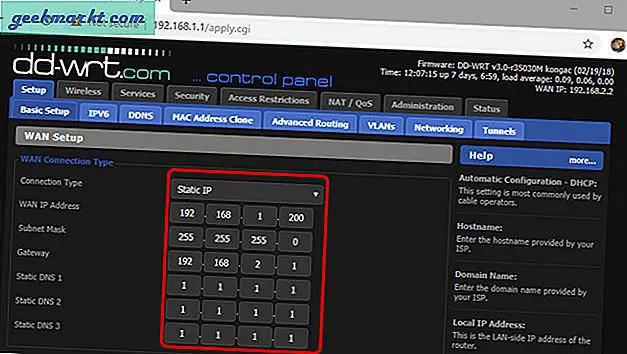
4. Son olarak, şimdi bu ikincil yönlendiricinin bir tekrarlayıcı olarak çalıştığından emin olmalıyız. Emin olmak içinoperasyon modu ayarlandı yönlendirici sadece. Bazı yönlendiricide, işletim modu seçeneğini görmezsiniz. Bu durumda, NAT seçeneğine bakmanız ve devre dışı olduğundan emin olmanız gerekir. Burada, dd-wrt adlı özel bir ROM'dayım, bu nedenle yönlendiricimi tekrarlayıcı moduna ayarlama seçeneğim doğrudan var.
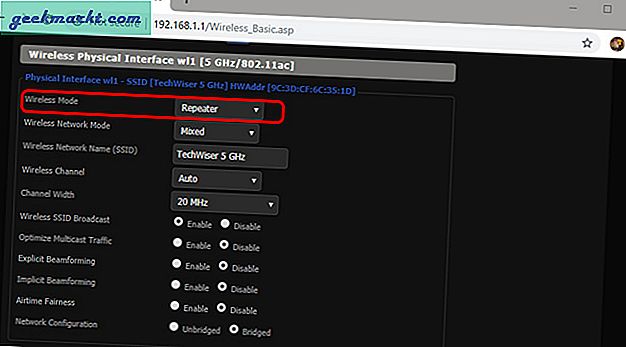
Özetlemek gerekirse, burada yaptığımız şey:
- SSID ve şifre gibi birincil yönlendiricilerden ayarı kopyalayın
- DHCP'yi ve yönlendiricinin IP adresini KAPATARAK bu yönlendiriciyle herhangi bir çakışma olmadığından emin olun.
- İkincil yönlendiricimizin yalnızca yönlendirici modunda çalıştığından ve ağ geçidi olarak hareket etmediğinden emin olmalıyız.
Değişiklikleri kaydedin ve ikincil yönlendiricinizin bağlantısını kesin
3. Adım: Her iki yönlendiriciyi de bağlayın
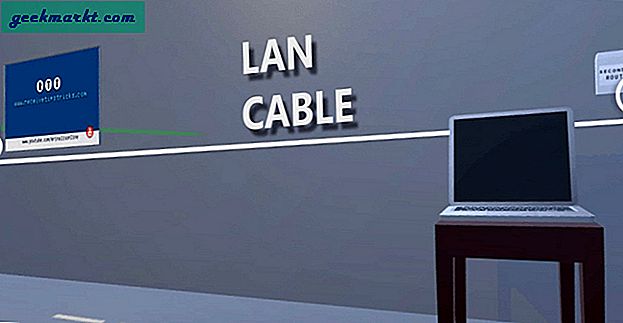
Son adımda, her iki yönlendiriciyi de bir ethernet kablosuyla bağlayacağız. Bu yüzden ethernet kablonuzu alın ve birincil yönlendiricinin herhangi bir LAN bağlantı noktasını ikincil yönlendiricinin LAN bağlantı noktasına bağlayın. Bunu WAN bağlantı noktasına değil, ikincil yönlendiricinin LAN bağlantı noktasına bağladığınızdan emin olun.
Şimdi, interneti ethernet kablosunu kullanarak birincil yönlendiriciden ikincil yönlendiriciye paylaşıyoruz. Ve artık ikincil yönlendiricimiz internete sahip olduğuna göre, bundan sonra onu paylaşabildiğinden emin olmamız gerekecek. Bunun için her iki yönlendiricinin de aynı SSID ve parolaya sahip olduğundan emin olmalıyız, bu onları tek bir ağın parçası haline getirecektir. Ve aralarında ileri geri zıplayan cihaz, daha iyi sinyale sahip olana katılacaktır.
Ancak bu aynı zamanda birincil ve ikincil yönlendiricimiz arasında çatışma yaratacaktır. Bundan kaçınmak için ikincil yönlendiricide DHCP'yi devre dışı bırakacağız. Ayrıca, IP adresini değiştirin ve ağ geçidi olarak değil, yönlendirici moduna ayarlandığından emin olun. Ve bu kadar.
Kapanış Sözleri
Bu, Wi-Fi'nizin menzilini artıracaktır. Bu yöntemin bonus noktası, her iki yönlendiriciyi fiziksel olarak birbirine bağlıyor olmamızdır. Bir tekrarlayıcı bir Wi-Fi'ye kablosuz olarak bağlandığından, gecikmeye ve ağ bozulmasına yol açan mevcut Wi-Fi sinyalini güçlendirir. Burada internet diğer yönlendiriciye fiziksel olarak kablo ile sağlandığından, ağda gecikme ihtimali yoktur. Bunu söyledikten sonra, bu mevcut ağ bant genişliğinizi paylaşacaktır, bu nedenle her iki yönlendiriciye de eşit miktarda cihaz bağlı olmadığından emin olun.
Herhangi bir soru ve sorun olması durumunda, aşağıya yorum yapın, yakında size geri döneceğim.
Ayrıca Oku:Birini WiFI'nizden Nasıl Çıkarırsınız?